Comment réparer l’erreur de mise à jour Windows 0x80070032

Plusieurs utilisateurs ont récemment signalé avoir reçu une erreur Windows Update 0x80070032 sur leurs écrans d’ordinateur. Les utilisateurs peuvent rencontrer ce code d’erreur dans différentes situations, mais ce problème se produit généralement lors de la mise à jour de Windows.
Si vous êtes l’un de ces utilisateurs et que vous recherchez une solution à l’erreur de mise à jour Windows 0x80070032, ce guide est pour vous. Il est accompagné d’un message d’erreur – « Nous avons des difficultés à redémarrer pour terminer l’installation (0x80070032) ».
Erreur de mise à jour Windows 0x80070032
Afin de résoudre l’erreur 0x80070032 de Windows Update, essayez la solution de contournement suivante :
- Supprimer les logiciels de sécurité tiers
- Exécutez l’outil de dépannage de Windows Update
- Désinstaller la dernière mise à jour
- Réinitialiser les composants de Windows Update
1] Supprimer le logiciel de sécurité tiers
Si vous utilisez un logiciel de sécurité tiers (programme antivirus), désactivez-le d’abord et voyez s’il vous aide. Pour ce faire, suivez les étapes ci-dessous :
- Appuyez sur les touches Windows + X pour ouvrir le menu utilisateur avancé.
- Sélectionnez Applications et fonctionnalités dans la liste du menu.
- Faites défiler vers le bas et recherchez le programme antivirus.
- Cliquez sur les trois points et cliquez sur Désinstaller .
Lorsque vous avez terminé les étapes ci-dessus, redémarrez votre ordinateur. Au démarrage, essayez de mettre à jour Windows et voyez si cela résout l’erreur. Si c’est le cas, recherchez d’autres applications de sécurité. Sinon, passez à l’option suivante.
2] Exécutez l’outil de dépannage de Windows Update
Windows 11
- Appuyez sur les touches Windows + I pour lancer le menu Paramètres.
- Cliquez sur l’ onglet Système dans le volet gauche de la fenêtre.
- Dans le volet de droite, choisissez Dépanner .
- Sélectionnez Autres dépanneurs pour ouvrir la liste des listes de dépanneurs intégrés.
- Cliquez sur le bouton Exécuter à côté de Windows Update .
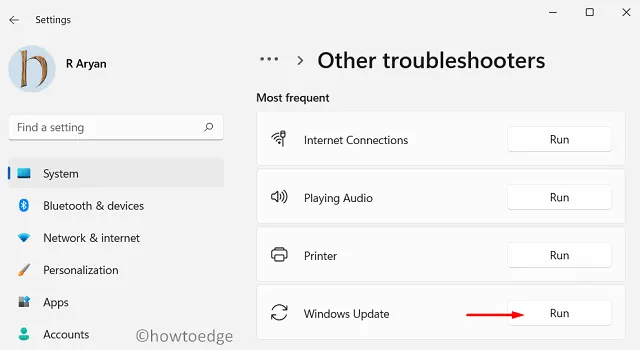
- Une fois que le dépanneur détecte un problème, il le résout automatiquement.
Windows 10
- Lancez l’application Paramètres à l’aide des touches Windows + I.
- Sélectionnez la catégorie Mise à jour et sécurité .
- Allez ensuite dans Dépannage > Dépanneurs supplémentaires .
- Sous « Lancer et démarrer », sélectionnez l’ option Windows Update .
- Cliquez ensuite sur Exécuter le dépanneur .
- Utilisez les instructions à l’écran pour terminer le processus.
3] Désinstallez la dernière mise à jour
L’erreur Windows Update 0x80070032 est susceptible de se produire si une nouvelle mise à jour ne s’installe pas correctement ou si le fichier de mise à jour est corrompu. Il a été signalé que de nombreux utilisateurs ont pu résoudre ce problème en désinstallant la dernière mise à jour. Le processus est le suivant :
- Ouvrez les paramètres à l’aide des touches Windows + I.
- Dans l’application Paramètres, cliquez sur la section Windows Update .
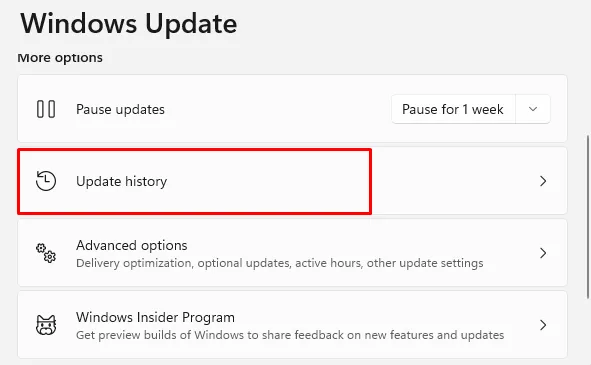
- Cliquez sur Historique des mises à jour sur le côté droit. Une liste des mises à jour récentes apparaîtra.
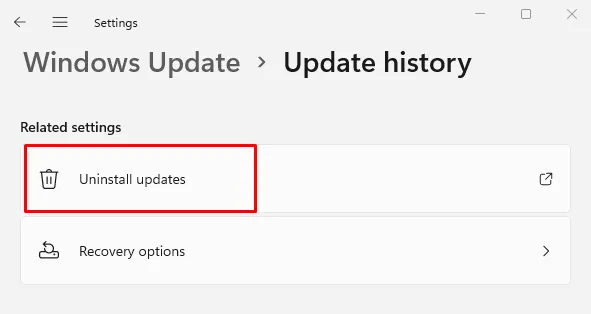
4] Réinitialiser les composants de Windows Update
Votre ordinateur peut également afficher cette erreur 0x80242008 si certaines mises à jour sont désactivées ou si vous avez une corruption dans les composants de mise à jour. Si vous rencontrez un tel problème, vous pouvez essayer de réinitialiser les composants de mise à jour Windows en procédant comme suit :
- Ouvrez l’invite de commande en tant qu’administrateur .
- Exécutez les commandes suivantes une par une. Assurez-vous d’appuyer sur Entrée après chaque commande.
net stop wuauserv
net stop bits
net stop cryptsvc
net stop trustedinstaller
net stop appidsvcren %systemroot%\softwaredistribution softwaredistribution.bak
ren %systemroot%\system32\catroot2 catroot2.baknet start wuauserv
net start bits
net start cryptsvc
net stop trustedinstaller
net start appidsvc
- Une fois que vous avez exécuté la commande ci-dessus, le problème devrait maintenant être résolu.
- Comment réparer le code d’erreur de mise à jour Windows 0x80242008
- Comment réparer l’erreur de mise à jour Windows 10 0x80080008




Laisser un commentaire